Ако сте одвојили време да снимите акцију у Пхотосхопу или сте уредили постојећу радњу, хтећете да је сачувате, јер у супротном ризикујете ако је изгубите ако Пхотосхоп одлучи да се сруши на вас. Срећом, Адобе нам је олакшао да сачувамо своје поступке, мада треба имати на уму и једну ствар. Пхотосхоп нам не дозвољава да сачувамо појединачне акције. Можемо сачувати само акционе сетове. Ако желите да снимите или измените неку акцију и желите да је сачувате (што ћете наравно желети да урадите), мораћете да одаберете и сачувате цео скуп акција. Ово је један од главних разлога зашто сам раније предлагао да избегавате стављање сопствених радњи у било који акциони сет са којим долази Пхотосхоп. Држите све своје акције унутар сопствених акционих сетова, што ће вам олакшати њихово спремање, учитавање и организовање.
Да бисте сачували скуп акција, прво одаберите скуп који желите да сачувате у палети Акције. Имам неколико радњи унутар свог скупа „Моје акције“ - акције „Меки сјај“ коју смо креирали у претходном одељку и акције „Побољшани углови за фотографије“, која је прилагођена верзија оригиналне акције „Фото углови“ која долази са Пхотосхоп-ом. Желим да сачувам овај скуп радњи, па ћу га одабрати у палети Акције:
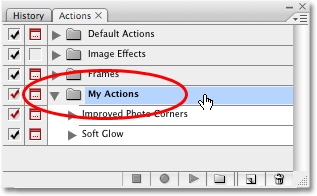 Изаберите скуп акција који желите да сачувате у палети Акције.
Изаберите скуп акција који желите да сачувате у палети Акције.
Када је изабран скуп акција, кликните на икону менија у горњем десном углу палете „Акције“ или ако користите Пхотосхоп ЦС2 или старије, кликните малу стрелицу у десно. Ово отвара мени палете Акције. Изаберите Сачувај радње из менија:
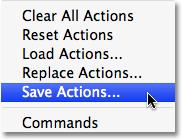 Изаберите „Сачувај акције“ из менија палете „Акције“.
Изаберите „Сачувај акције“ из менија палете „Акције“.
Пхотосхоп ће отворити дијалошки оквир Саве . Спремите свој акцијски сет на локацију на рачунару где ћете касније моћи лако да му приступите. Направио сам фасциклу на радној површини под називом „Акције“ и сачуваћу поставку „Моје акције“ у ову мапу. Ово ће ми олакшати да касније пронађем акцију ако је морам поново учитати у Пхотосхоп. Обавезно сачувајте свој акцијски сет са екстензијом ".атн" по имену ако желите да се ваше акције репродукују и на ПЦ-у и на Мац-у. Када будете спремни, кликните на икону Спреми у дијалошком оквиру да бисте сачували своје радње:
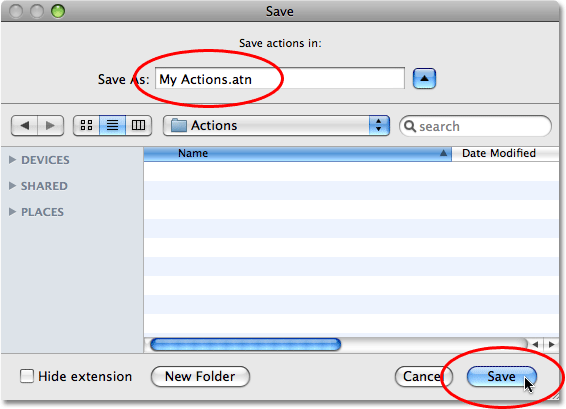 Изаберите локацију за спремање акционог скупа, а затим кликните на „Саве“.
Изаберите локацију за спремање акционог скупа, а затим кликните на „Саве“.
Ваше акције су сада сачуване! Ако се Пхотосхоп у том тренутку сруши, ваше акције ће бити сигурне. Наравно, ако вам се рачунар поквари, вероватно ћете изгубити Пхотосхоп, своје поступке и све остало, па бих топло предлагао да направите резервну копију ваших акција на ЦД-у или ДВД-у који се може снимити, или на спољном чврстом диску, за сваки случај.
Поновно постављање палете акција на подразумеване вредности
Сада када смо спремили наше акције, рашчистимо све из палете Акције и вратимо га на задате поставке. Да бисте то учинили, кликните још једном на икону менија у горњем десном углу палете „Акције“ или малу стрелицу ако користите верзију Пхотосхопа пре ЦС3 и изаберите Ресет Ацтионс из менија:
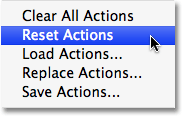 Изаберите „Ресетуј радње“ из менија палете „Акције“.
Изаберите „Ресетуј радње“ из менија палете „Акције“.
Пхотосхоп ће се појавити у пољу за упозорење, као да то често бива, питајући вас да ли заиста желите да замените постојеће радње са заданим поставкама. Кликните ОК да бисте затворили дијалошки оквир и одморили своје акције:
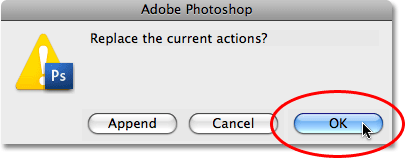 Кликните ОК у пољу за упозорење које се појави.
Кликните ОК у пољу за упозорење које се појави.
Ако сада погледамо у нашу палету акција, можемо видети да су сви акциони сетови нестали. Остаје само сет подразумеваних радњи:
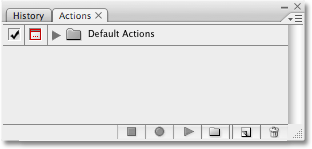 Радње су сада ресетиране у палети Ацтион.
Радње су сада ресетиране у палети Ацтион.
Учитавање радњи у Пхотосхоп
Сада када смо очистили и очистили палету акција, убацимо акцијски сет који смо спремили пре тренутак. Кликните на икону менија (или малу стрелицу усмјерену удесно у десно) у горњем десном углу палете са радњама да бисте отворили мени, а затим изаберите ставку Учитај акције из избора менија:
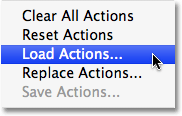 Изаберите „Учитај акције“ из менија палете „Акције“.
Изаберите „Учитај акције“ из менија палете „Акције“.
Ово отвара дијалошки оквир Учитавање . Дођите до мјеста гдје сте спремили акцијски сет на рачунару, одаберите скуп акција, а затим кликните дијалог за учитавање у дијалошком оквиру. Мој радни скуп је сачуван у фасциклу под називом „Радње“ на радној површини, тако да ћу тамо доци. Кликните на сет "Моје радње", а затим кликните Учитај :
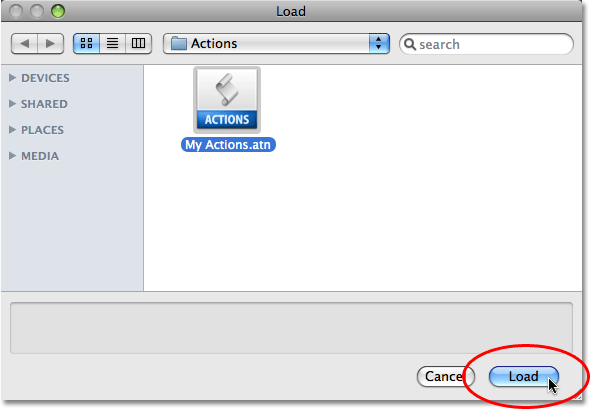 Дођите до вашег акцијског скупа, одаберите га, а затим кликните на дугме "Учитај".
Дођите до вашег акцијског скупа, одаберите га, а затим кликните на дугме "Учитај".
А сада, ако још једном погледамо у палету Акције, можемо видети да је скуп „Моје акције“ успешно учитан назад у Пхотосхоп:
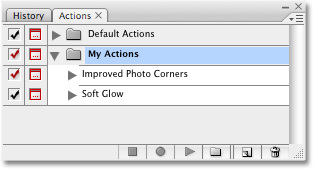 Скуп "Моје радње" учитан је поново у Пхотосхоп.
Скуп "Моје радње" учитан је поново у Пхотосхоп.
Уочите како се чини да је скуп акција већ окренут на палети Акције. То је зато што је била отворена кад сам је спремио. Скуп акција ће се појавити или отворити или затворити након што се учитају у палету акција у зависности од тога како су се појавили када су сачувани.